Vaatame brauseris külastuste nimekirja ja kustutame selle

- 3297
- 249
- Noah Pfannerstill
Internetis lehtedele minnes säilitab teie arvuti kõik: kus, millal, mida sa vaatasid. Milleks? - te küsite. Juhtub, et leht oli kogemata suletud, seda ei päästetud valitud ja seda oli äkki vaja ning sadade lehtede otsimisel pole aega, et seda otsida. Seda on lihtsam leida vaadatud lehtede loendi kaudu, mis asub igas brauseris. See funktsioon aitab ka jälgida, teada saada, kuhu teie arvuti kasutajad läksid, leides sellega õige teabe, et kontrollida saitide külastust, alluvad töötajad. Vaatame, kus teavet salvestatakse, kuidas näha saitide külastussaitide ajalugu.

Kõige populaarsemad akende brauserid
Otsime visiitide ajakirja
Kõige populaarsemates brauserites, et avada saitide loetelu, kus külastuste tehti, on võtmete kombinatsioon: Ctrl+H või Ctrl+Shift+H. Loend avatakse ka funktsiooni sisseehitatud -in.
Mõelge, kuidas kontrollida üksikute brauserite külastussaitide ajalugu, mis on kõige tavalisem.
Google Chrome
Avage Google Chrome. Aadressirea lähedal on seadete nupp. Sellel klõpsates avage menüü, kus peaksite valima üksuse "ajalugu". Nüüd näete vaatamise kuupäevaks asuvate saitide aadresside loendit. Teades, ütleme, et läksite eile soovitud lehel, leiate selle hõlpsalt ilma varem ja hiljem külastatud linke üle vaatama ilma.
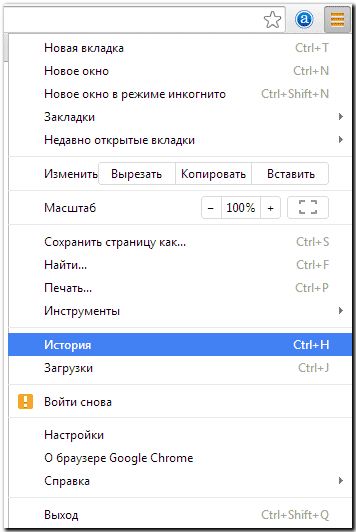
Ajalugu Google Chrome'is
Tuletõrje
Populaarne brauser sisaldab teavet vaadete kohta "ajakirjas", mille kontrollimiseks klõpsake nuppu "Kuva kogu ajakiri". See asub ülemises menüüs või seda saab helistada, vajutades vasakut alt. Firefox jagab linke kuupäeva järgi ja vasakul on menüüloend, selles saate valida, millist perioodi lugu vaadata: Tänased visiidid, eile, nädala, kuu jooksul.
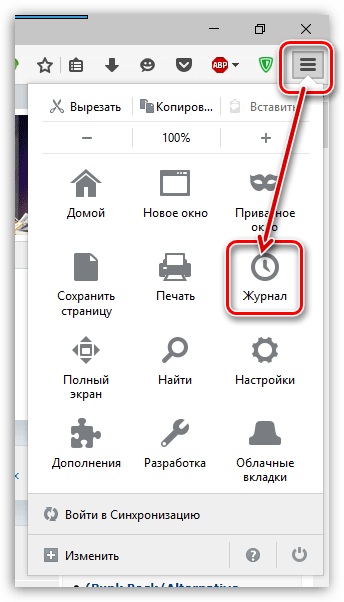
Ajakiri Firefoxis
Ooper
Opera klõpsake vasakus ülanurgas nuppu, helistades brauseri menüüsse. Seal minge punkti "ajalugu".
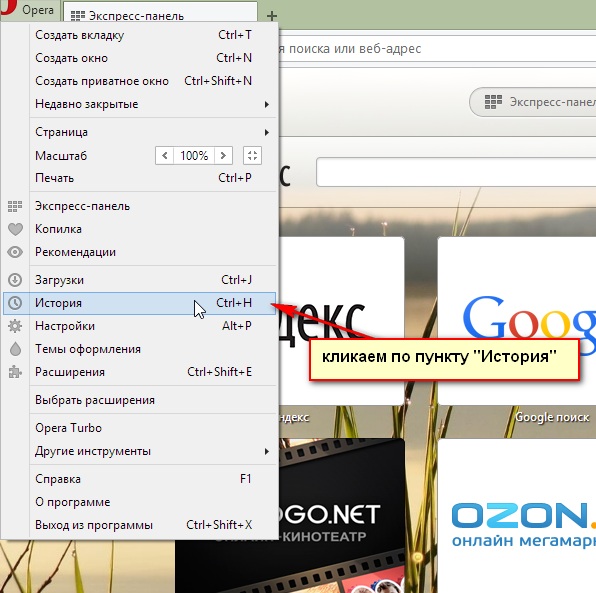
Ajalugu ooperibrauseris
Yandex
Yandexis on funktsioonid sarnased Chrome'iga, paremal paremal asuvate seadete ikooni alt leiate loo ka. Kui soovite aadresse näha ja kontrollida, klõpsake loendis oleval "ajalugu" - "Ajalugu Manager".
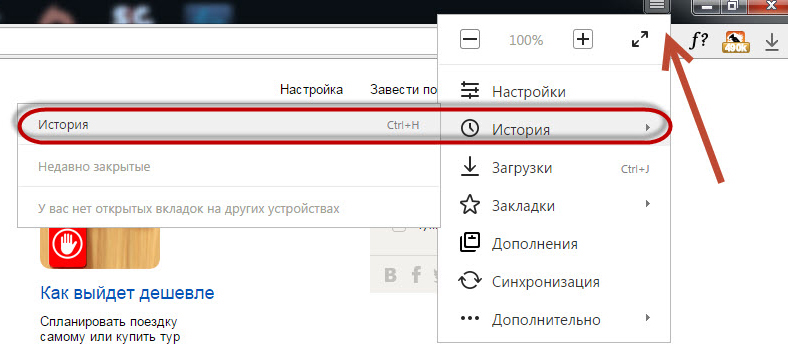
Osales saiti Yandexis.Brauser
St
Internet Exploreris klõpsake visiitide kohta teabe avamiseks tööriistariba tärnil. Pärast seda ilmunud menüüst valige "Ajakiri". Nüüd näete kuupäeva järgi üles ehitatud saitide loendit.
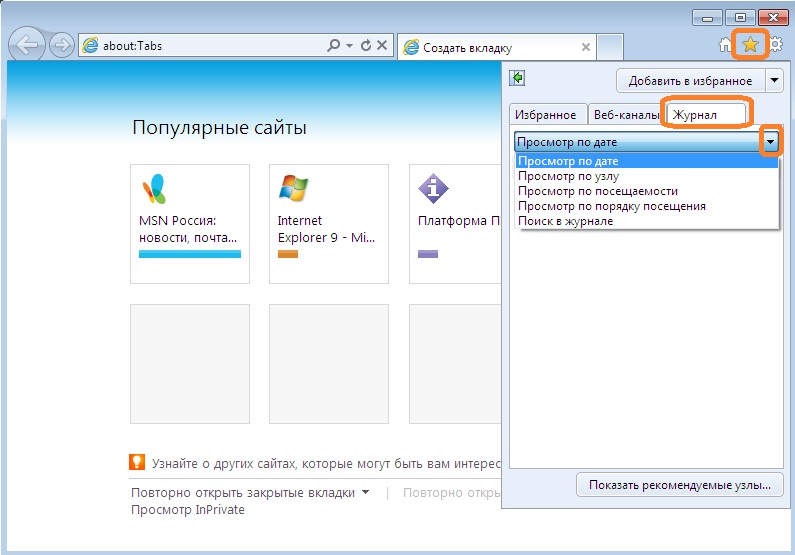
Ajakiri Internet Explorer
Külastatud saitide nimekirja eemaldamine
Kui te ei soovi, et keegi teaks teie veebis jalutuskäikudest, saate kustutada külastatavate saitide linkide loendi. Kui te ei tea, kuidas arvutist külastamiskohtade ajalugu kustutada, lugege allpool.
Külastuste ajalugu on mitu viisi. Muidugi on ebamugav võimalus, mis nõuab ajakulusid. Kuid brauserid pakuvad puhastamist lihtsamal viisil.
Google Chrome
Minge jaotisse "Tööriistad"-"Andmete eemaldamine vaadeldud dokumentidest". Näidake avaloendis eemaldamise sügavus. "Puhas ajaloo" lähedal pange märkematerjal ja klõpsake eemaldamisel.
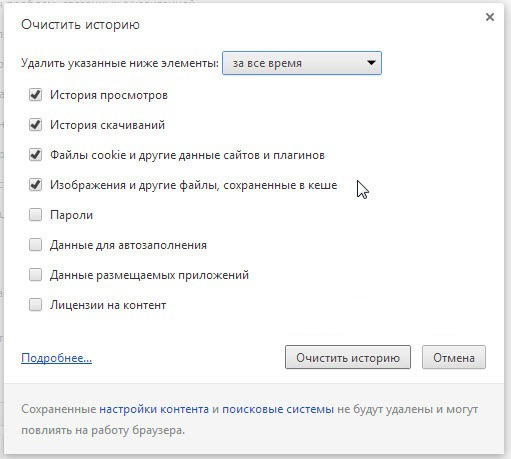
Puhastage lugu Google Chrome'is
Võite kasutada Ctrl+Shift+Del kombinatsiooni.
Tuletõrje
Selles brauseris leidke jaotis "Tööriistad", realt "Seaded". Avatud aknas minge järjehoidjatesse "Privaatsus" -"Kohe" puhastage. Ilmub uus aken "ebavajalike andmete eemaldamine". Kontrollige, kas ajakirjas Journal of Visiites on märg. Pange sildid sellele, mida vajate puhastamiseks, seejärel vajutage "Eemalda".
Maadeavastaja
IE -s nimetatakse visiitide ajalugu "brauseri ajakiri". Tee selleni asub menüü kaudu, jaotis "Teenus", seal on rida "Kustuta ajakiri", seejärel klõpsake nuppu "Kustuta lugu".
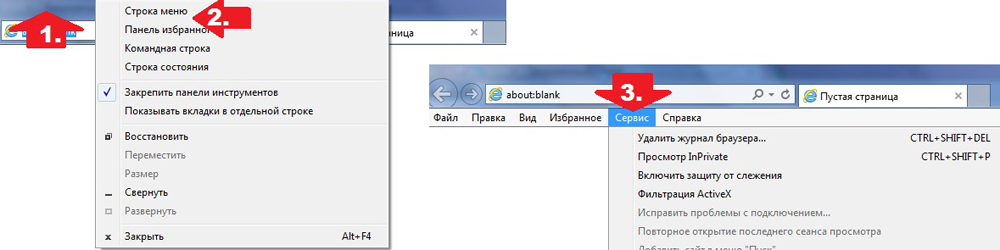
Brauseri ajaloo eemaldamine Internet Exploreris
Ooper
Brauseri menüüst minge jaotisse "Seaded", leidke suvand "Kustuta isikuandmed". Vaikeseaded on peidetud sätetesse, laiendage neid, vajutades "üksikasjalikud sätted". Minge esemesse "Külastatud lehtede ajalugu puhastamine", vaadake hoolikalt kõike, et mitte õigust hävitada.
Safari
Safaril on brauseri menüüs "Ajalugu" eraldi sektsioon. Minge sinna, seal näete linki teabe kustutamiseks.
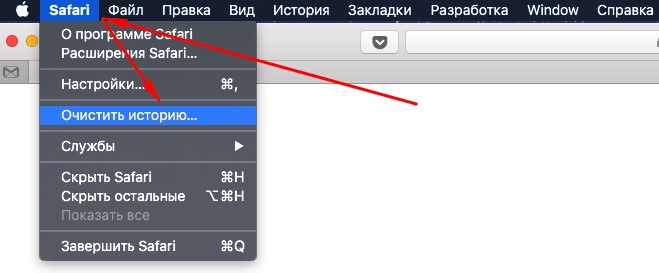
Puhastame loo Safari -s
Yandex
Klõpsake brauseris mutrivõtmega meenutavat aadressirida lähedal asuval ikoonil. Järgmisena minge "Ajalugu". Näete osalevate saitide loendit, pange kastid nende vastas, mille soovite eemaldada, klõpsake vastavat nuppu.
Utiliitide kasutamine
Brauseriajakirja saate puhastada spetsiaalse kollasuse, kiire puhastamise ja kustutamise abil kõik, mida soovite. Olge lihtsalt ettevaatlik, laadige ametlikelt allikatest kommunaalteenuseid alla, kartke kontrollimata lehti, sest võite saada petturid, kes saadavad viirusi. Allpool nimetatud kommunaalteenused on suurepärane tööriist tarbetu teabe eemaldamiseks, prügi, võimaldavad teil probleemi kvalitatiivselt lahendada.
- Kõige populaarsem iscleaner. Saab kustutada programmid, mis ei vabane tavalistest tehnikatest, puhastada registrit, eemaldades ekslike sissekanded. Pärast utiliidi käivitamist, alustage analüüsi ja pange seejärel eemaldatud ridadesse kontrollmärgid, klõpsake puhastusnuppu.
- Alternatiiv eelnimetatud programmile -wizedskcleaner. Samuti puhastab see suurepäraselt kõik, eemaldab prügi, teostab defragmentatsiooni. Seal on venekeelne tugi. Vajutage analüüsi nuppu, nõustuge WizeskCleaner pakutavate punktidega, klõpsake nuppu Vastav nupul.
Leidke brauseris vaadatud lehtede loend, seda pole keeruline puhastada, saate ülesandega hõlpsalt hakkama, lugedes ülaltoodud soovitusi, rakendades neid. Probleem lahendatakse ilma eriliste ajakuludeta, seda ei pea spetsialistideks nimetama. Iga kasutaja saab teha kõike vajalikku.

